Как перенести WhatsApp с iCloud на Android (включая Samsung S20)?
‘Я смущен. Есть ли способ перенести WhatsApp с iCloud на Android?»
Это действительно возможно? Можете ли вы на самом деле перенести WhatsApp с iCloud на Android?
Ответ на ваш вопрос – да! Вы можете. Благодаря некоторым приложениям стало возможным удобно переносить WhatsApp из iCloud на устройства Android. Просто найдите надежное стороннее приложение и передайте свои данные WhatsApp. Но многим людям очень трудно найти надежное программное обеспечение, которое было бы безопасным, защищенным и не являлось мошенническим, поскольку данные WhatsApp состоят из некоторых очень важных сообщений, которые не предназначены для утечки и потери. Если потеряно, люди срочно восстановить потерянный WhatsApp. Поэтому, чтобы сделать процесс поиска для вас более простым и понятным, вот 3 простых способа перенести ваш WhatsApp с iCloud на Android. Это также относится к Samsung S20.
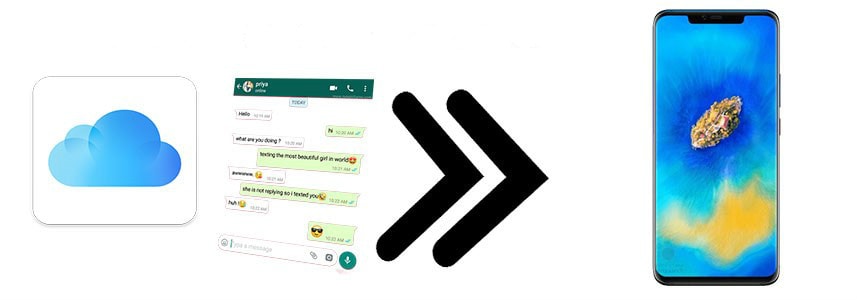
Часть 1. Перенос WhatsApp с iCloud на Android с помощью DrFoneTool – WhatsApp Transfer
DrFoneTool — это известное программное обеспечение, предлагающее отличные решения для пользователей, которые переходят на новые устройства или сталкиваются с проблемами при резервном копировании или восстановлении своих данных. Это невероятное программное обеспечение, разработанное Wondershare, состоит из исключительных функций, которые выделяют его и, следовательно, привлекают внимание аудитории во всем мире. DrFoneTool — это программное обеспечение для управления телефоном, которое позволяет пользователям создавать резервные копии своих данных, восстанавливать их из различных источников и выполнять передачу данных с телефона на телефон. DrFoneTool — WhatsApp Transfer работает практически на всех ведущих версиях Mac и Windows. Кроме того, он совместим практически со всеми устройствами Android и iOS (включая Android 7.0 и iOS 10.3). Выполните следующие шаги, чтобы без проблем перенести данные WhatsApp из iCloud в Android.
Шаг 1. Восстановите WhatsApp из iCloud на iPhone вручную:
Запустите приложение WhatsApp на своем iPhone и нажмите «Настройки». Из различных вариантов выберите «Настройки чата» и нажмите «Резервное копирование чата», чтобы узнать, доступна ли какая-либо резервная копия iCloud. После проверки удалите приложение WhatsApp и переустановите его на своем iPhone. Запустите приложение, подтвердите свой номер телефона, чтобы запустить приложение. Вам будет предложено восстановить предыдущую доступную резервную копию WhatsApp. Нажмите «Восстановить историю чатов», чтобы получить сообщения WhatsApp на iPhone из резервной копии iCloud.

Шаг 2: Загрузите программное обеспечение DrFoneTool:
Установите и запустите программное обеспечение DrFoneTool на своем ПК и нажмите на опцию «WhatsApp Transfer» на домашней странице программного обеспечения.

Шаг 3: Подключите оба устройства к ПК:
По отдельности подключите оба; iPhone и Android к компьютеру через оригинальный USB-кабель. Позвольте программе обнаружить устройства. Как только устройства будут обнаружены программным обеспечением DrFoneTool, щелкните вкладку «WhatsApp» в левом столбце и, следовательно, нажмите кнопку «Передача сообщений WhatsApp».

Шаг 4: Запустите процесс переноса:
Назначьте свой iPhone «Исходным телефоном» и назначьте свое устройство Android «Телефоном назначения». Если вы хотите поменять местами устройства, просто нажмите на кнопку «перевернуть». После этого нажмите на кнопку «Перевести» в правом нижнем углу. Появится всплывающее уведомление о том, что все существующие данные WhatsApp на целевом устройстве будут удалены. Нажмите «ОК», чтобы начать процесс.

Шаг 5: Перенос завершен
Терпеливо дождитесь завершения передачи. Весь прогресс будет отображаться на экране. После завершения вы будете уведомлены.

Часть 2. Перенос WhatsApp с iCloud на Android по электронной почте
Электронная почта не только позволяет пользователям передавать сообщения WhatsApp из iCloud на Android, но также позволяет пользователям отправлять данные кому угодно, независимо от того, какое это устройство или какое программное обеспечение оно использует. Вот шаги, которые необходимо выполнить для передачи WhatsApp из iCloud на Android по электронной почте:
Шаг 1: То же, что и в части 1, так как вам нужно вручную восстановить сообщения WhatsApp из iCloud на iPhone.
Шаг 2: Запустите приложение WhatsApp:
Запустите приложение WhatsApp на своем iPhone, проведите пальцем по определенному чату и коснитесь опции «Еще». На следующем экране нажмите на опцию «Разговор по электронной почте», чтобы продолжить.
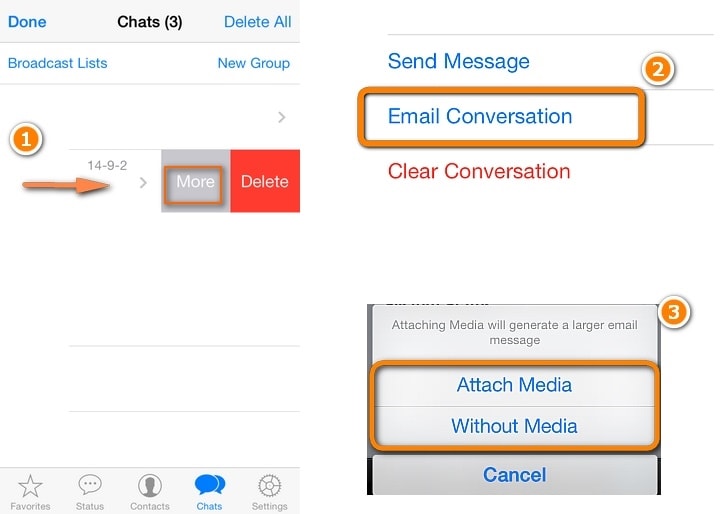
Шаг 3: Отправьте данные WhatsApp по электронной почте
После выбора чатов WhatsApp, которые вы хотите передать. На следующем экране вас спросят, хотите ли вы прикрепить медиа или отправить его без медиа. Выберите в соответствии с вашими предпочтениями. Введите идентификатор электронной почты получателя и нажмите кнопку отправки.
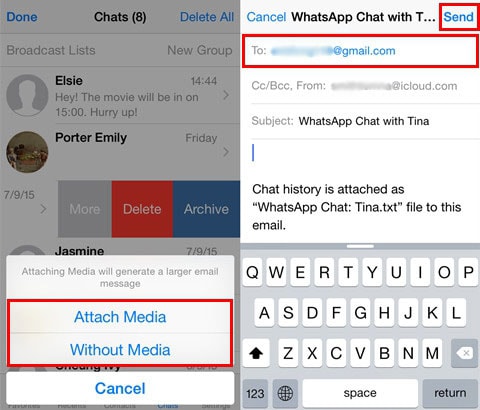
Шаг 4: Скачать
Откройте целевой адрес электронной почты на устройстве Android, чтобы увидеть сообщение, содержащее вложение ваших данных WhatsApp. Просто загрузите его на свое Android-устройство.
Часть 3. Бонусный совет: перенесите WhatsApp из резервной копии iTunes на Android
WazzapMigrator — это мастер переноса данных, разработанный специально для того, чтобы помочь вам переносить сообщения WhatsApp вместе со всеми типами медиафайлов, включая аудио, изображения и видео, а также более сложные файлы, такие как данные GPS и документы, с iPhone на устройство Android. Приложение предназначено для поддержки всех версий Android и iOS. Ниже приведены пошаговые подробные инструкции по переносу WhatsApp из резервной копии iTunes на Android:
Шаг 1: Сделайте резервную копию данных WhatsApp с вашего iPhone:
Подключите iPhone к ПК через оригинальный USB-кабель. На ПК запустите приложение iTunes и введите данные своего Apple ID. Нажмите на iPhone, показанный в окне iTunes, и в левом столбце нажмите кнопку «Сводка». На экране отобразится сводка вашего iPhone и резервные копии. В поле под заголовком «Резервные копии» установите флажок «Этот компьютер», не устанавливайте флажок «Зашифровать локальную резервную копию». Наконец, нажмите кнопку «Создать резервную копию сейчас», чтобы создать резервную копию данных на вашем устройстве iOS.
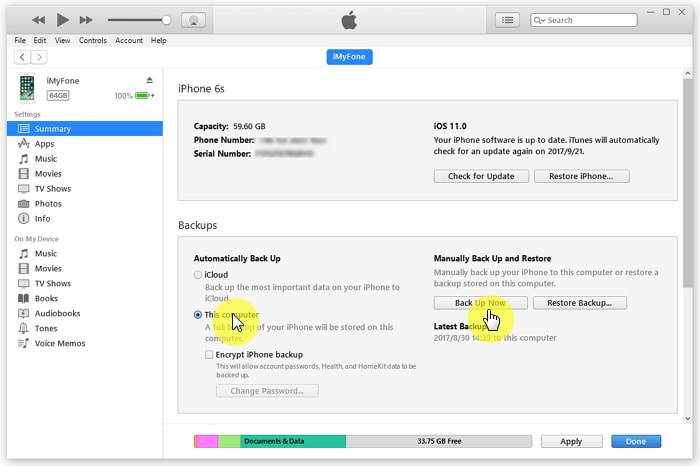
Шаг 2: Загрузите iBackup Viewer на свой компьютер:
Установите и откройте iBackup Viewer из www.wazzapmigrator.com на вашем ПК. Выберите свое устройство, например iPhone, выберите значок «Необработанные файлы» и перейдите в режим «Дерево». В левом окне найдите имя файла «WhatsApp.Share» и экспортируйте его. Если вы хотите передать вложения, откройте папку WhatsApp, найдите и экспортируйте папку «Медиа».
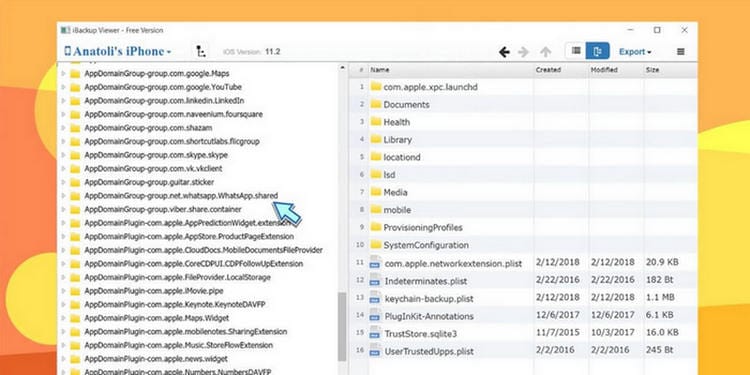
Шаг 3: Подключите ваше Android-устройство к компьютеру:
Через оригинальный USB-кабель подключите Android-устройство к ПК. Скопируйте файл «WhatsApp.shared» и папку «Медиа» в папку «Загрузки» на телефоне Android.
Шаг 4: Загрузите WazzapMigrator на свое Android-устройство:
Установите и запустите приложение WazzapMigrator на Android-устройстве. Под заголовком «Архивы WhatsApp» нажмите «Выбрать архив iPhone».
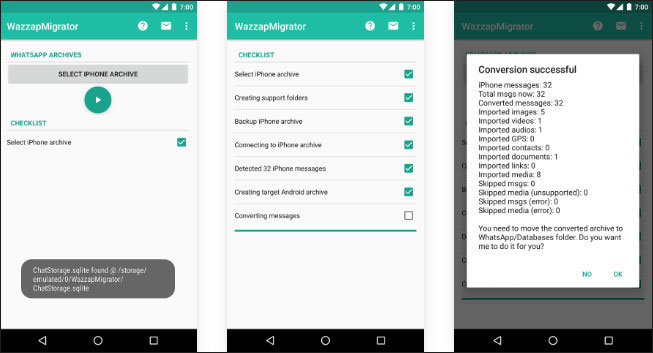
Шаг 5. Получите ваши сообщения WhatsApp на устройстве Android:
Заполните контрольный список, чтобы получить возможность «Преобразование сообщений». Нажмите на нее и позвольте приложению преобразовать сообщения в формат, поддерживаемый Android. Наконец, решите, хотите ли вы, чтобы приложение перемещало преобразованные сообщения в папку WhatsApp.
Давайте узнаем, какой способ лучше?
Сравнительная таблица существенно поможет вам решить, какой способ наиболее подходит для вас.
| DrFoneTool-WhatsApp Transfer | Эл. адрес | WazzapMigrator | |
|---|---|---|---|
| О нас | Передавайте данные WhatsApp через ПК всего одним щелчком мыши. | Отправить выбранные чаты на другой адрес электронной почты. | Приложение, которое использует два различных сторонних инструмента, позволяющих пользователям передавать чаты WhatsApp. |
| Поддерживаемые данные | Сообщения WhatsApp вместе с изображениями, видео и вложениями | Сообщения и медиафайлы WhatsApp, если вам позволяют ограничения по пространству. | Сообщения WhatsApp вместе с изображениями, видео и вложениями |
| Ограничения | Разрешить передачу данных с iPhone на Android и наоборот. | Разрешить передачу данных с iPhone на Android и наоборот. | Разрешить передачу только с iPhone на Android. |
| проблемы совместимости | Нет | Да | Иногда |
| Удобный | Очень | Средний | Не за что |
| Скорость | Очень быстро | Кропотливый | Кропотливый |
| Тариф за | $29.95 | Бесплатный | $6.9 |
последние статьи